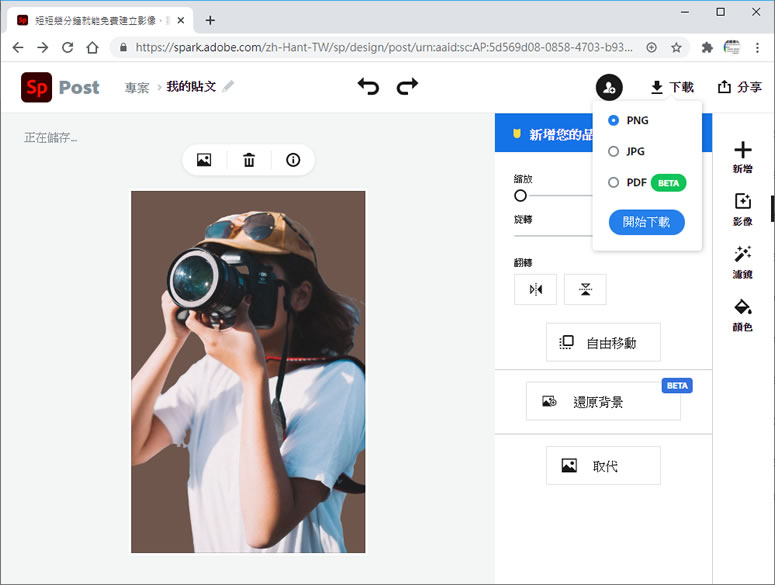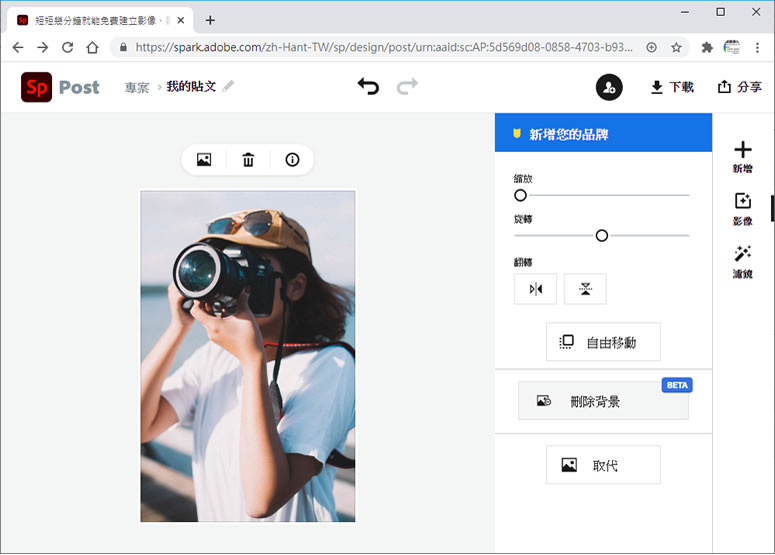
要將圖片背景去除,從早期需要圈選保留「主角」的操作,到現在完全自動化的識別去除,如果不管後面的技術如何演變,受益者終究還是用戶,圖片去背景的免費線上服務有不少,像是 Remove.bg、 SocialBook,還有 Windows 內建的 小畫家 3D 都是不錯的選擇,而作為圖像編輯翹楚的 Adobe 也推出 Adobe Spark 這個圖片去背景的免費線上服務,至於效果如何呢?大家可以自行操作比較看看。
如何使用 Adobe Spark 圖片去背景免費線上服務?
1.使用瀏覽器進入 Adobe Spark 網站,點擊[ Remove background now ],來選擇登入方式。
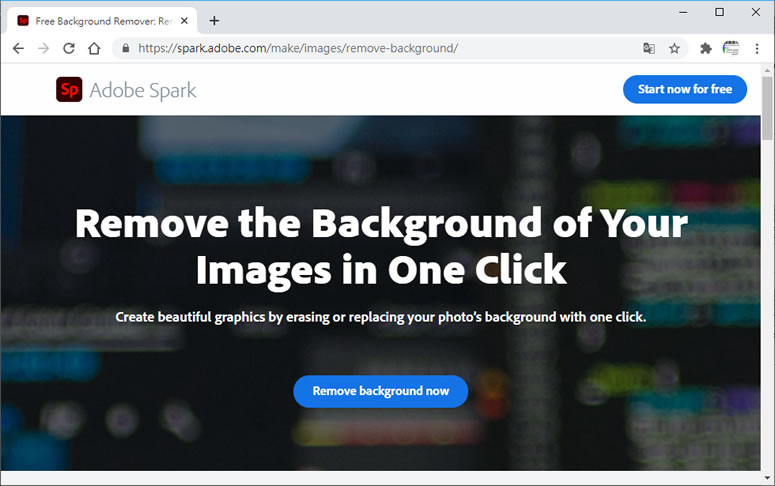
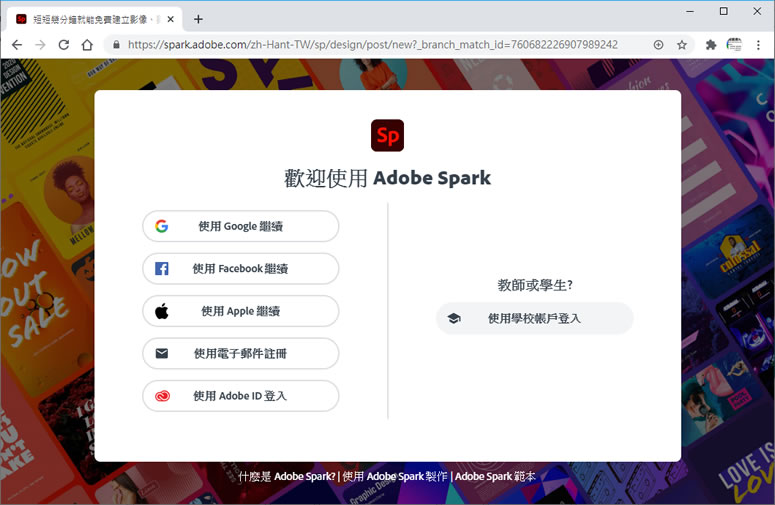
2.登入後,就可以選取要製作的圖片大小。
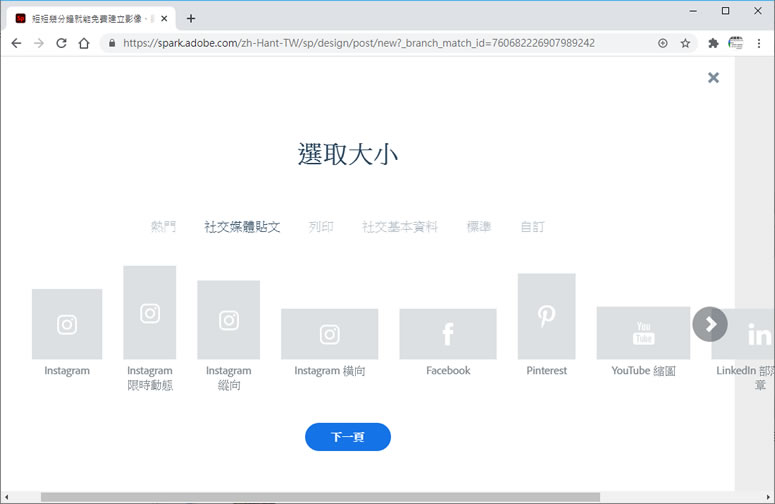
3.完成選擇後,接下來可以自行上傳圖片,或是利用系統提供的圖片來製作。
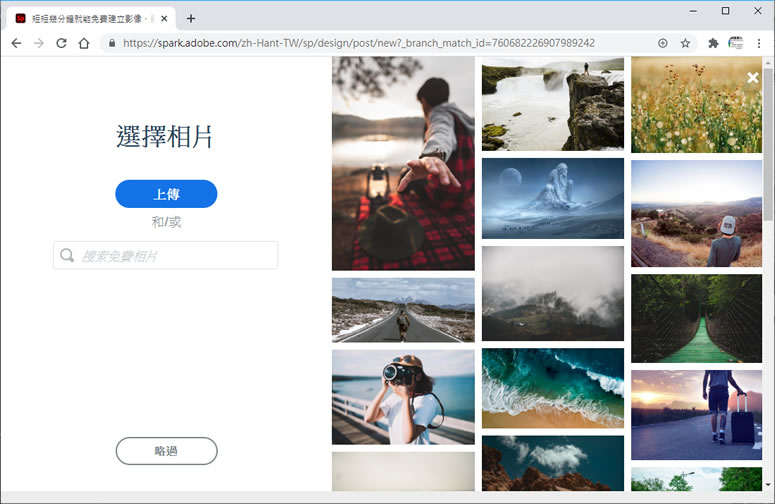
4.預設圖片都會有一個文字區塊及浮水印,文字區塊可以雙擊後編輯,若不需要可按 delete 鍵刪除;浮水印則需購買計畫(目前前兩個月免費)。
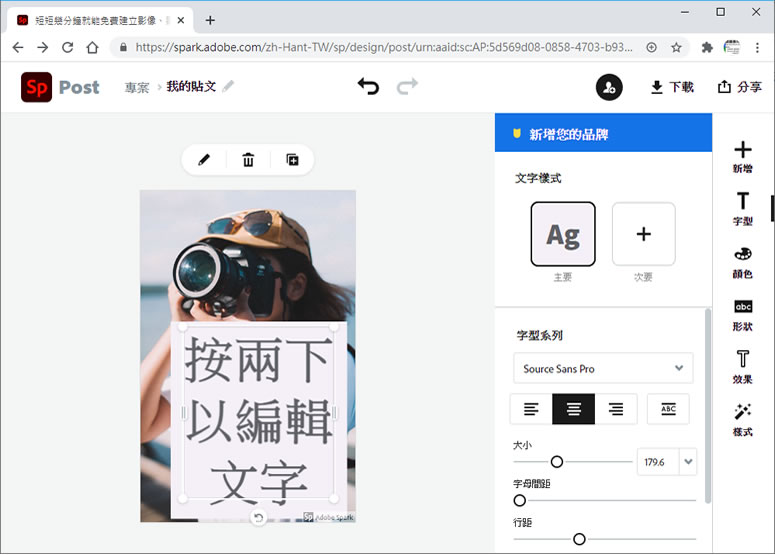
5.接下來再按一次要編輯的圖片,右邊就會出現選單,點擊[ 刪除背景 ]。
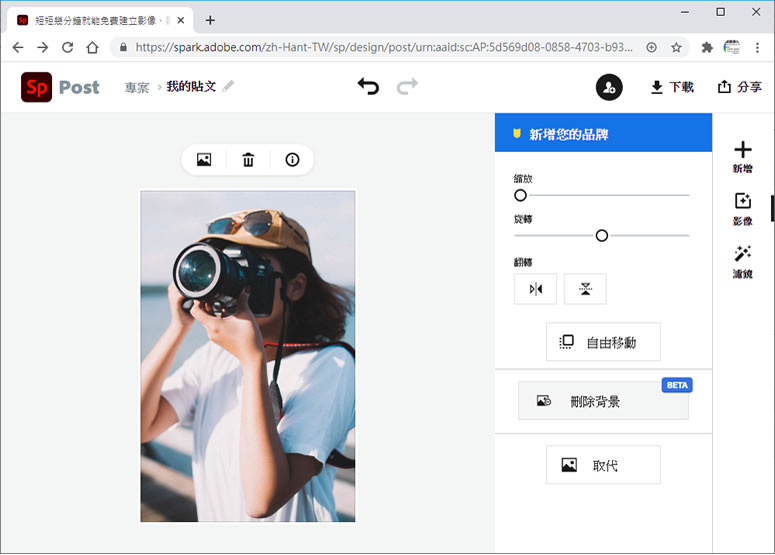
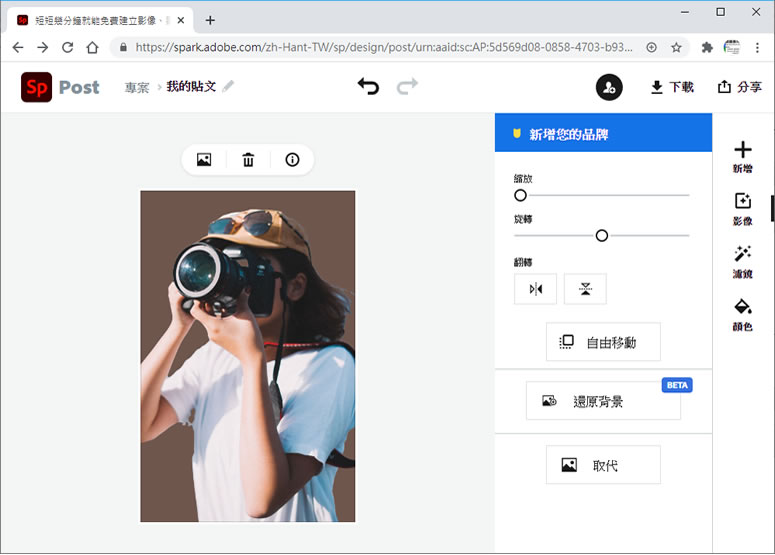
6.完成後,就可以按右上角的[ 下載 ]來選擇所要的圖片檔案格式並下載。